立體感的形成是因為人雙眼的視覺,凝視一物體時右眼會看見物體的右側多一些,左眼則看見左側多一些。所以要做3D立體照片,就需要用3D相機、兩台一模一樣的平行相機,或者很克難的用一台相機先拍攝一張照片後,向右水平移動一個距離再拍攝第二張,對於會動的東西這種克難法就很窘了!
好家在,還有手工2D轉3D圖片的方法!
這邊只介紹簡單又不太花時間的方法,透過ZTQ3D這個軟體來做,它有免費版的,自己Google一下吧!先拿張單純一點的照片來試轉一下...拿之前在飛牛牧場拍的照片來試吧!
就這隻馬吧!
轉好的效果你先戴上紅藍眼鏡看一下吧!相信你應該也會覺得效果不錯!

做起來也十分簡單,首先打開ZTQ3D這個軟體,然後把圖讀進來,依下列步驟來操作:
1.點一下新建灰度
2.把前後距離設0-180
3.點一下垂直
4.拉一條垂直線,純直由上往下拉表示上方比較遠下面比較近
5.調整灰度值為0.2
然後照片就會出現很粗糙的左右分離感,用紅藍眼鏡看,立體感並不明顯。(點圖可放大!)

除非透過一些高階的圖片自動運算分析軟體,否則電腦並不知道一張平面的圖中,哪些東西是立體的...但是人類是知道的!所以接下來就是手工指出立體的物體,依下列步驟:
1.把遮罩打開
2.先指定立體物深淺,數值越大表示物體越遠,越小表示越近,先設定為-10
3.選擇圓形塗抹工具,滑鼠左鍵塗抹、右鍵反塗抹,中間滾輪決定圓形塗抹區的大小
4.開始把整匹馬塗抹出來,記得,馬的殘影也必須徒抹
完成後,點一下上面步驟1的按鈕關掉遮罩,用紅藍眼睛看一下,會發現馬這個形狀已經變立體了,但是..只是馬的形狀而已,馬還是平的....只是與背景有前後層關係而已..(點圖可放大!)

最後就是把馬的立體感描述出來!
要怎描述呢?依下面步驟來操作吧~
1.先設定馬最遠的距離為10
2.打開遮罩
3.選擇圓形塗抹工具,滑鼠左鍵塗抹、右鍵反塗抹,中間滾輪決定圓形塗抹區的大小
4.從馬最遠的部份開始塗,例如:後腳
然後將上面的步驟重覆操作,步驟1的距離就依次從10、9、8、7....慢慢遞減這樣子,從遠的層慢慢塗到最近的層,數字越小表示越近。完成後,點一下上面步驟1的按摩關掉遮罩,用紅藍眼睛看一下,會發現整匹馬已經變立體了!(點圖可放大!)
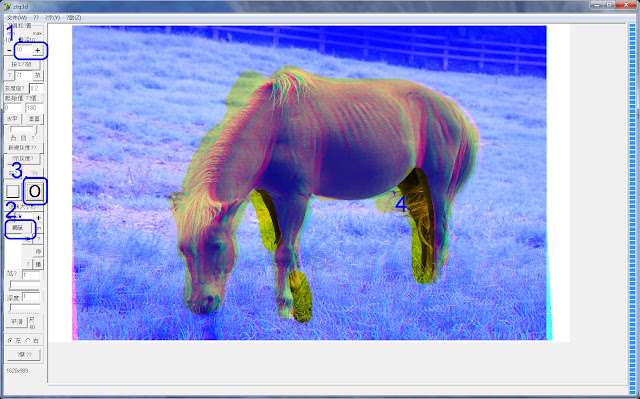
完成後把圖存出來就可以變這樣子啦!(用紅藍眼鏡看)

讓你裸視感覺3D一下...(其實這就像看一個東西左右眼輪流眨的樣子..)
如果你覺得好玩的話不妨也自己做一張來看看吧~非常容易!

最後再加映一張腹黑羊吧!這也是紅藍眼鏡才能看見的~

全文:http://myblog-joseph.blogspot.tw/2012/07/2d3d.html
Joseph - The Joyful World!
http://myblog-joseph.blogspot.tw/
